Създаване на потребителски Picture Controls.
Създаване на потребителски Picture Controls
Picture Controls, които са в комплект с фотоапарата, могат да бъдат модифицирани и запазени като потребителски Picture Controls.
-
Изберете Запазване/редактиране.
Маркирайте Запазване/редактиране и натиснете 2.

-
Изберете Picture Control.
Маркирайте съществуващ Picture Control и натиснете 2 или натиснете J, за да продължите към Стъпка 4 за запазване на копие на маркирания Picture Control без допълнителна модификация.

-
Редактиране на избрания Picture Control.
За да откажете всички промени и да започнете наново от настройките по подразбиране, натиснете бутона O (Q). Натиснете J, когато приключите с настройките.

-
Изберете местоназначение.
Изберете местоназначение за потребителския Picture Control (C-1 до C-9) и натиснете 2.
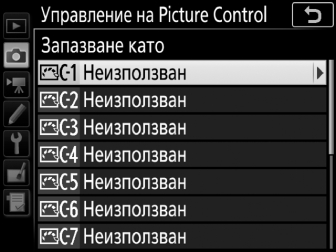
-
Наименувайте Picture Control.
Ще се покаже диалогов прозорец за въвеждане на текст. По подразбиране новите Picture Controls се именуват чрез добавяне на двуцифренo число (задава се автоматично) към името на съществуващия Picture Control; за да изберете различно име, преименувайте Picture Control, както е обяснено във „Въвеждане на текст“ (0 Въвеждане на текст). Натиснете бутона за избор на клавиатурата, за да прехвърлите клавиатурата между главни букви, малки букви и символи. Имената на потребителските Picture Control могат да са с дължина до 19 знака. Всички знаци след деветнадесетия ще бъдат изтрити.
Зона на името
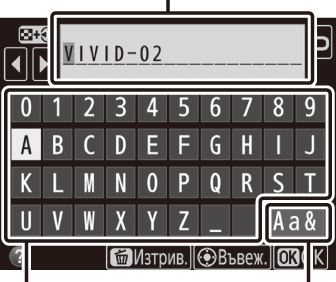
Зона на клавиатурата Избор на клавиатура
Опции за потребителски Picture Control
Опциите, предлагани с потребителски Picture Controls, са същите като тези, на които е базиран потребителският Picture Control.
Икона на оригиналния Picture Control
Оригиналната потребителска настройка за Picture Control, върху които е базиран потребителският Picture Control, е означена с икона в горния десен ъгъл на дисплея за редактиране.
Икона на оригиналния Picture Control

